Как да промените снимката на вашия профил в Twitch
Какво да знаете
- Щракнете върху изображението на вашия профил > Настройки > Актуализирайте снимката на профила > изберете изображение > Изберете за Качване > Запазете.
- За да добавите изображение на профил за първи път, щракнете върху иконата на профила > Настройки > Добавяне на профилна снимка.
- Изображенията могат да бъдат базирани на JPEG, PNG или GIF. Не качвайте защитени с авторски права или обидни материали.
Тази статия ви учи как да промените снимката на вашия профил в Twitch и какви изисквания трябва да вземете предвид при избора на изображение.
Как да промените снимката на вашия профил в Twitch
Промяната на вашето изображение на Twitch е сравнително проста, след като знаете къде да търсите. Следвайте тези стъпки, за да промените своя аватар на Twitch на (почти) какъвто искате да бъде.
Отидете до Twitch сайт.
-
Щракнете върху изображението на вашия профил.
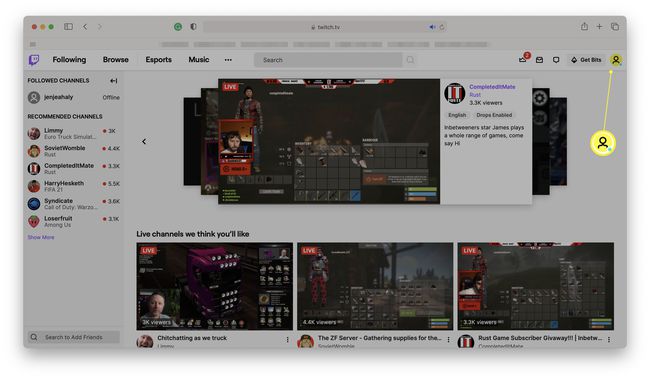
-
Щракнете върху Настройки.
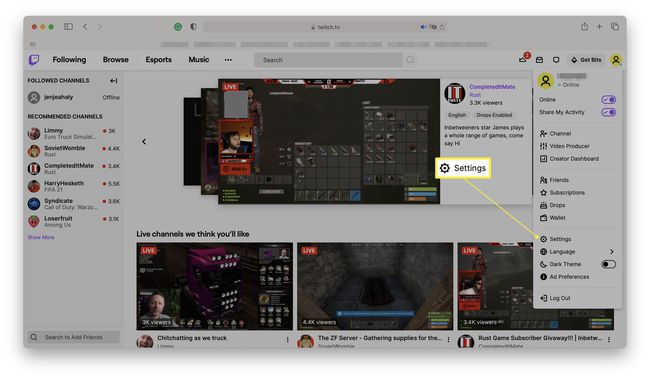
-
Щракнете върху Актуализирайте снимката на профила.
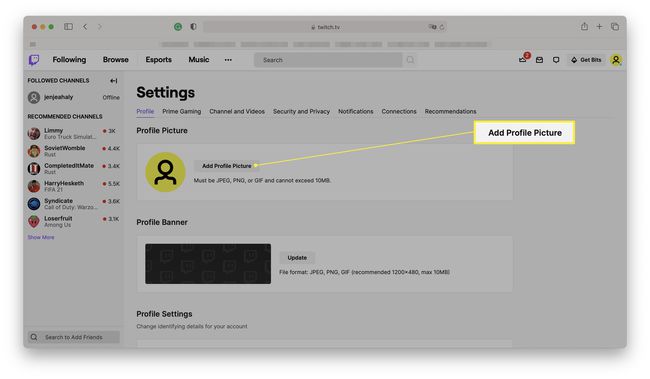
Ако това е първият ви път, когато добавяте снимка на потребителския профил, тя ще посочи Добавете снимка на профила.
Изберете Качи снимка и след това прегледайте на компютъра си, за да намерите изображението, което искате да качите.
-
Щракнете върху Изберете за Качване или Отвори.
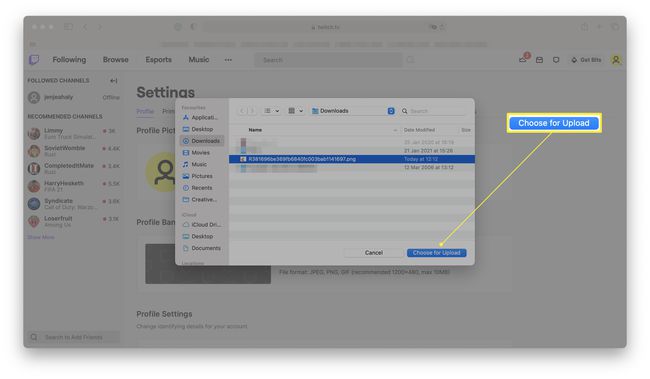
-
Изберете дали искате да увеличите изображението, за да подчертаете определена част от него.
Можете да щракнете върху бутона за отмяна, за да отмените промените си.
-
Щракнете върху Запазете.

Как да изтриете снимката на вашия профил в Twitch
Ако решите да премахнете снимката на потребителския си профил, процесът е доста лесен. Ето как да го направите.
Отидете на сайта на Twitch.
-
Щракнете върху изображението на вашия профил.
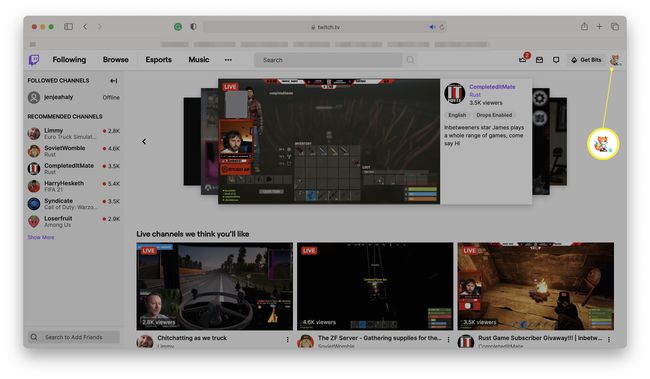
-
Щракнете върху Настройки.

-
Щракнете върху кошчето до снимката на вашия профил.
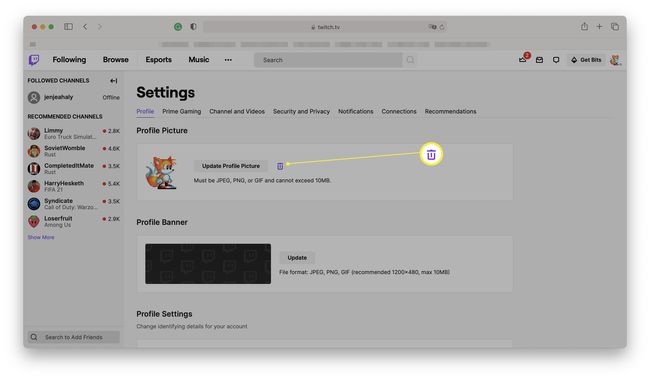
Снимката вече е изтрита от вашия профил.
Какви са изискванията за изображение на Twitch профил?
За да добавите изображение на профил в Twitch, трябва да следвате изискванията за изображение на Twitch. Най-важните елементи са размерът и форматът на вашата профилна снимка в Twitch. Ето вижте какво е включено.
- Изображението трябва да е JPEG, PNG или GIF. Ще трябва да запазите изображението си като един от тези графични формати, за да го използвате.
- Изображението не трябва да надвишава 10MB. Снимките на профилите трябва да са по-малки от 10MB. Това не е трудно за постигане, но може да означава, че ще трябва да намалявате размера на изображението от време на време.
- Изберете снимка, която изглежда добре малка. Не всички снимки ще изглеждат страхотно, намалени до размера на изображение на профилна снимка. Не забравяйте да изберете нещо, което изглежда добре малко и представя добре вашата личност. В идеалния случай искате картината да е 256 x 256, така че Twitch да не я преоразмерява.
- Не качвайте защитени с авторски права или обидни материали. Качвайте само материали, които имате право да използвате законно. Не качвайте чуждо творение без разрешение и не качвайте неподходящ материал като снимка на потребителския си профил.
- Помислете за използването на лого. Ако не желаете да използвате своя снимка или аватар, помислете за качване на лого, което представлява вашия Twitch канал.
- Няма ограничение за това колко промени правите. Ако желаете, можете редовно да променяте снимката на профила си.
